


برای مشکل کار نکردن موس کافیه، با شماره ۹۰۹۹۰۷۰۳۴۵، بدون کد و پیش شماره از طریق تلفن ثابت (تماس از طریق موبایل امکان پذیر نمی باشد ) تماس بگیرید و با کارشناسان به صورت شبانه روزی در همراه رایانه در ارتباط باشید.
کاربرانی که به تلفن ثابت دسترسی ندارند با لمس و مطالعه مطلب تماس با مشاورین همراه رایانه ، به راحتی میتوانند از طریق موبایل با کارشناسان همراه رایانه در ارتباط بوده و پاسخ سوالات خود را در رابطه با مشکل کار نکردن موس دریافت کنند.
موس یکی از ابزارهای کلیدی در کار با کامپیوتر است که کاربران برای انجام امور روزمره، بازی، طراحی یا فعالیتهای تخصصی از آن استفاده میکنند. هنگامی که موس کار نمیکند، این مشکل میتواند بسیار ناراحتکننده و مانعی جدی در انجام کارها باشد. در این مطلب، به بررسی علل رایج کار نکردن موس و روشهای رفع آن میپردازیم. همچنین خدمات پشتیبانی ۲۴ ساعته همراه رایانه برای رفع این مشکل به شما معرفی خواهد شد.

دلایل کار نکردن موس
مشکل کار نکردن موس میتواند ناشی از مسائل مختلفی باشد که به دو دسته کلی مشکلات سختافزاری و مشکلات نرمافزاری تقسیم میشود.

دلایل کار نکردن موس
۱. مشکلات سختافزاری موس
مشکلات سختافزاری معمولاً به خرابی اجزای فیزیکی موس یا کامپیوتر مربوط میشوند. برخی از رایجترین مشکلات سختافزاری عبارتند از:

مشکلات سخت افزاری موس
– خرابی کابل یا اتصال USB
اگر موس شما سیمی است، ممکن است کابل آن خراب شده باشد یا پورت USB به درستی کار نکند. این مشکل میتواند مانع از شناسایی موس توسط کامپیوتر شود.
– تمام شدن باتری در موس بیسیم
برای موسهای بیسیم، یکی از رایجترین مشکلات، تمام شدن باتری است. اگر باتری به درستی تعویض نشود، موس کار نخواهد کرد.
– خرابی گیرنده موس بیسیم
موسهای بیسیم معمولاً دارای گیرنده USB هستند که ارتباط بین موس و کامپیوتر را برقرار میکند. خرابی این گیرنده میتواند باعث کار نکردن موس شود.
– مشکلات داخلی در سختافزار موس
اگر دکمهها، اسکرول، یا سنسور موس به درستی کار نکنند، ممکن است دلیل آن خرابی قطعات داخلی موس باشد.
۲. مشکلات نرمافزاری موس
گاهی اوقات، مشکلات نرمافزاری عامل اصلی کار نکردن موس هستند. این مشکلات شامل موارد زیر میشوند:

مشکلات نرم افزاری موس
– عدم شناسایی درایور موس
درایور موس نرمافزاری است که امکان شناسایی و ارتباط موس با کامپیوتر را فراهم میکند. اگر این درایور نصب نشده باشد یا بهروز نباشد، موس کار نمیکند.
– مشکلات سیستمعامل
گاهی اوقات، مشکلات سیستمعامل مانند ویروسها، مشکلات رجیستری یا بهروزرسانی ناقص سیستمعامل، میتواند باعث عدم عملکرد صحیح موس شود.
– تنظیمات اشتباه در کامپیوتر
برخی تنظیمات نادرست، مانند غیرفعال شدن پورت USB یا تنظیمات اشتباه دستگاههای ورودی، ممکن است موس را از کار بیندازد.
روشهای رفع مشکل کار نکردن موس
در ادامه به روش های رفع مشکل کار نکردن موس میپردازیم.

روشهای رفع مشکل کار نکردن موس
۱. بررسی مشکلات سختافزاری موس
– اتصالات را بررسی کنید
اگر از موس سیمی استفاده میکنید، مطمئن شوید که کابل آن به درستی به پورت USB متصل شده است. در صورتی که موس کار نمیکند، آن را به پورت دیگری متصل کنید.
– باتری موس بیسیم را تعویض کنید
در صورت استفاده از موس بیسیم، باتریهای آن را بررسی کرده و در صورت نیاز تعویض کنید. همچنین گیرنده USB را بررسی کنید و مطمئن شوید که به درستی متصل است.
– موس را روی سیستم دیگری آزمایش کنید
برای اطمینان از سلامت موس، آن را به یک کامپیوتر دیگر متصل کنید. اگر موس روی سیستم دیگری نیز کار نمیکند، ممکن است مشکل از خود موس باشد.
– بررسی سلامت موس
اگر دکمهها یا اسکرول موس کار نمیکنند، به احتمال زیاد مشکل از سختافزار داخلی موس است. در این صورت باید موس را تعمیر یا تعویض کنید.
۲. بررسی مشکلات نرمافزاری

بررسی مشکلات نرم افزاری
– درایور موس را بررسی کنید
به کنترل پنل (Control Panel) بروید و از قسمت Device Manager، وضعیت درایور موس را بررسی کنید. در صورت نیاز، درایور موس را بهروزرسانی یا دوباره نصب کنید.
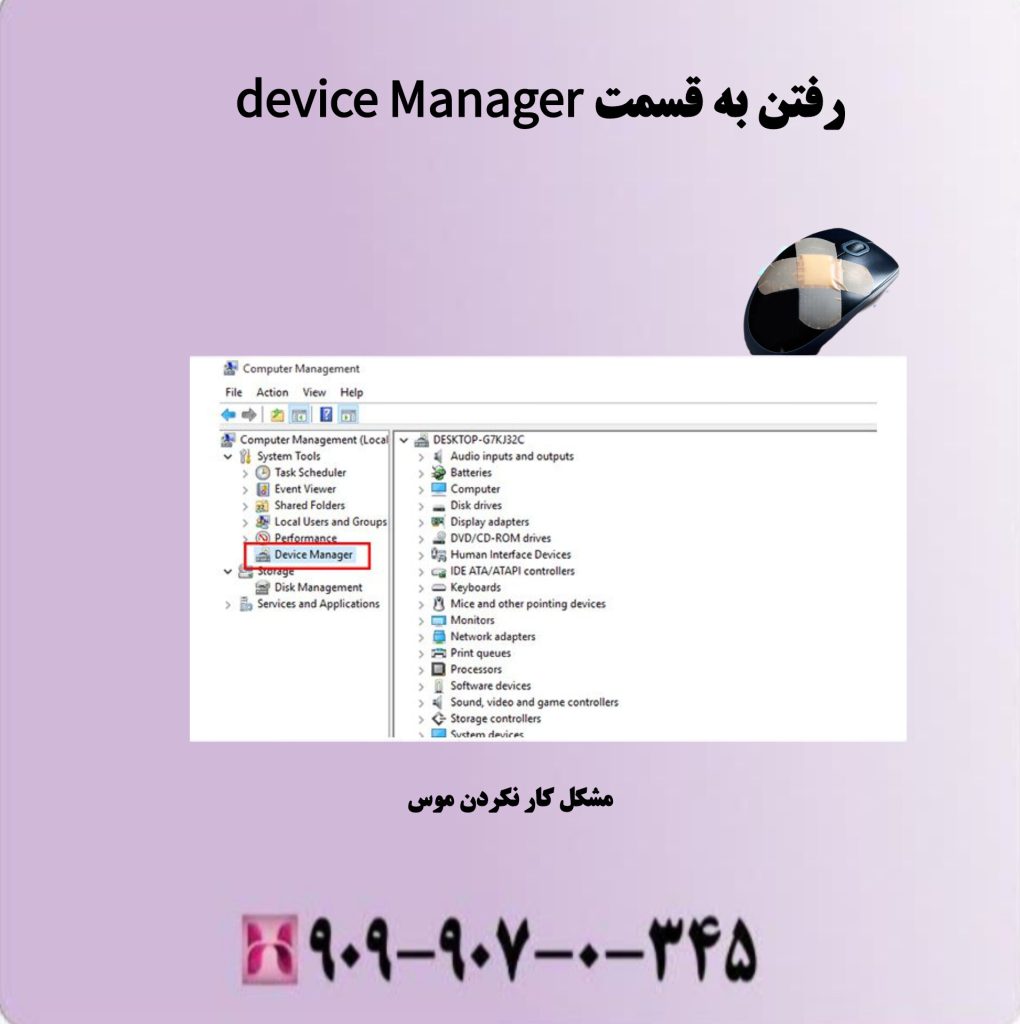
رفتن به قسمت device Manager
– سیستمعامل را بهروزرسانی کنید
گاهی اوقات، مشکلات سیستمعامل باعث میشود موس به درستی کار نکند. بهروزرسانی سیستمعامل میتواند این مشکلات را حل کند.
– پورتهای USB را تنظیم کنید
اگر پورتهای USB غیرفعال شدهاند، میتوانید از طریق تنظیمات BIOS یا Device Manager آنها را دوباره فعال کنید.
– کامپیوتر را اسکن کنید
برای اطمینان از نبود ویروس یا بدافزار، سیستم خود را با استفاده از یک آنتیویروس معتبر اسکن کنید.
خدمات پشتیبانی ۲۴ ساعته همراه رایانه
اگر با راهحلهای فوق نتوانستید مشکل خود را برطرف کنید، بهترین گزینه استفاده از خدمات پشتیبانی تلفنی همراه رایانه است. این مرکز با ارائه خدمات شبانهروزی، به شما در حل مشکلات سختافزاری و نرمافزاری کمک میکند.
خدمات همراه رایانه برای رفع مشکلات موس

خدمات همراه رایانه برای رفع مشکلات موس
راهنمایی برای بررسی سختافزار موس
کارشناسان همراه رایانه به شما کمک میکنند تا مشکلات سختافزاری موس خود را شناسایی کنید و راهحلهای لازم را برای رفع آن بیابید.
حل مشکلات نرمافزاری
در صورت نیاز به نصب یا بهروزرسانی درایور موس، تنظیمات پورت USB یا رفع مشکلات سیستمعامل، کارشناسان همراه رایانه میتوانند شما را راهنمایی کنند.
مشاوره برای خرید موس جدید
اگر مشکل شما با تعمیر موس حل نشود، کارشناسان همراه رایانه میتوانند شما را در خرید یک موس مناسب راهنمایی کنند.
چگونه با همراه رایانه تماس بگیرید؟
برای دریافت خدمات پشتیبانی تلفنی، کافی است با شماره ۹۰۹۹۰۷۰۳۴۵ تماس بگیرید. این شماره بدون نیاز به پیششماره و از طریق تلفن ثابت در دسترس است. کارشناسان این مرکز ۲۴ ساعته آماده پاسخگویی به شما هستند.
چرا همراه رایانه بهترین انتخاب است؟
دسترسی ۲۴ ساعته
شما میتوانید در هر زمان از شبانهروز با کارشناسان همراه رایانه تماس بگیرید و مشکلات خود را حل کنید.
مشاوره تخصصی
کارشناسان همراه رایانه دارای دانش و تجربه کافی در زمینه حل مشکلات کامپیوتری و لوازم جانبی هستند.
راهنمایی گامبهگام
در هنگام تماس، کارشناسان شما را به صورت گامبهگام راهنمایی میکنند تا مشکل خود را به راحتی برطرف کنید.
صرفهجویی در زمان
به جای صرف زمان برای جستجوی راهحل در اینترنت، میتوانید با یک تماس تلفنی مشکل خود را حل کنید.
نکات مهم در نگهداری موس
در ادامه به نکات اصلی در نگهداری موس میپردازیم.

نکات مهم در نگهداری موس
– تمیز نگه داشتن موس
گرد و غبار و آلودگی میتوانند باعث عملکرد نادرست موس شوند. موس خود را مرتباً تمیز کنید.
– استفاده از سطح مناسب
برای عملکرد بهتر موس، از یک پد مناسب یا سطحی صاف استفاده کنید.
– تعویض باتری به موقع
در صورت استفاده از موس بیسیم، باتریها را به موقع تعویض کنید.
– بهروزرسانی نرمافزارها
همیشه درایورها و سیستمعامل کامپیوتر خود را بهروزرسانی نگه دارید.
نتیجهگیری
موس یکی از ابزارهای حیاتی در استفاده از کامپیوتر است و مشکلات آن میتوانند تجربه کاربری شما را تحت تأثیر قرار دهند. با استفاده از راهحلهای ارائهشده در این مطلب، میتوانید مشکلات کار نکردن موس را به راحتی رفع کنید. اگر همچنان با مشکل مواجه هستید، خدمات پشتیبانی ۲۴ ساعته همراه رایانه بهترین گزینه برای شماست. با تماس با شماره ۹۰۹۹۰۷۰۳۴۵ میتوانید از مشاوره تخصصی بهرهمند شوید و مشکل خود را به سرعت حل کنید.








